Sådan deaktiveres annoncer på din Windows 10-låseskærm

Hvis du er ligesom mig, har du måske kun åbnet din Windows 10-laptop i dag for at se en kæmpe annonce for Square Enix Tomb Raider hæve sig pudset over din login skærm. Dette er arbejdet i "Windows Spotlight" -funktionen i dine indstillinger til personliggørelse, og heldigvis kan du slukke for godt.
Side note: Selvom du er en Tomb Raider fan, skal du nok ikke købe det fra Windows Store som din låseskærm ville foreslå.
Hvis du vil fjerne Windows 10's låseskærmannoncer, skal du klikke på din startmenu og åbne appen Indstillinger:
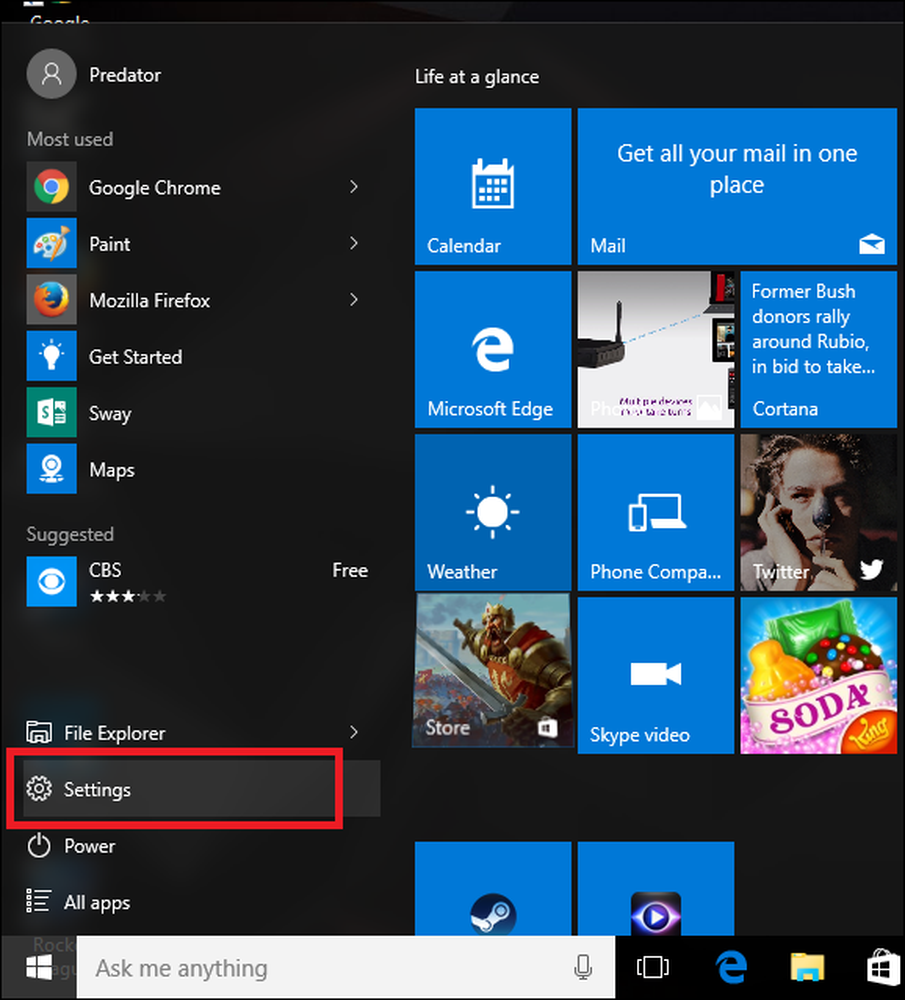
Herfra vælger du indstillingen Tilpasning, og derefter navigere til fanen Låseskærm.

Når dette er åbent, find det felt, der læser "Windows Spotlight", og klik på feltet. Du kan skifte dette for at vise enten et "Billede" eller et "Slideshow", afhængigt af din personlige præference.

Dette vil deaktivere Microsoft fra automatisk at skubbe annoncer til din login skærm uden din tilladelse.
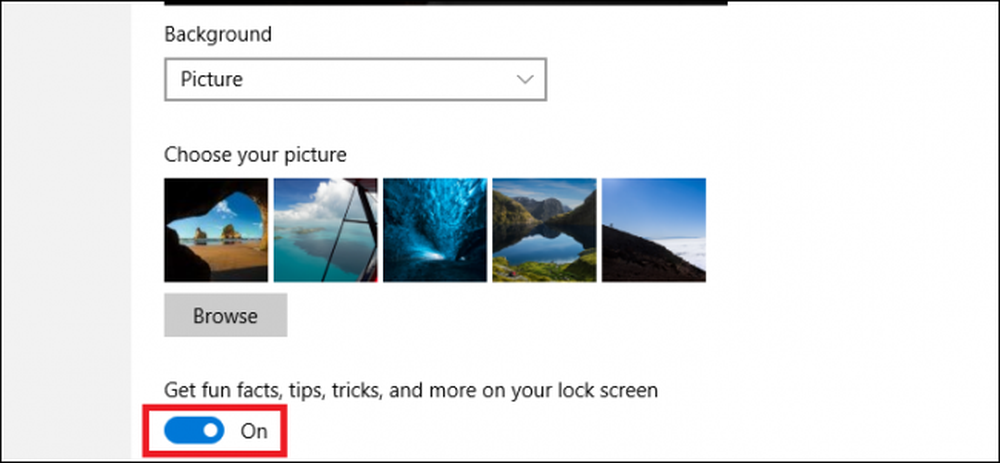
Endelig skal du, når du har valgt den nye login-skærm, sørge for at fjerne markeringen for "Få sjove fakta, tips, tricks og meget mere på din låseskærm".

Dette garanterer, at du ikke behøver at håndtere uventede salgsstillinger til Tomb Raider (eller nogen anden app, for den sags skyld) næste gang du forsøger at logge ind.
Bonus Tip: Hvis annoncerne ikke irriterer dig, og du bare vil se indhold, der er mere skræddersyet til dine interesser i stedet, kan du fortælle Microsoft, hvad der er relevant, ved at klikke på ikonet øverst til højre på låseskærmen:

Herfra vil en menu falde ned, hvor du kan vælge mellem de to muligheder "Jeg vil have mere!" Og "Ikke en fan". Den førstnævnte vil give dig mere indhold relateret til den specifikke form for annonce, mens sidstnævnte vil ændre det til et andet billede næste gang du logger ind, samt forhindre lignende indhold i fremtiden fremover..




